- Tredjepartsförare är kända för att ge huvudvärk, särskilt de obskyra.
- Men avancerade Razer-prylar kan ibland trassla också - så här installerar du Razer-musdrivrutiner på Windows 10.
- Stanna inte där! Hantera problem med förare med expertförtroende tack vare våra Drivrutinsfel vid felsökning av navet.
- Besök Razer-sektion också för att lära dig mer om dina favorittillbehör.

- Ladda ner DriverFix nu gratis (säker nedladdning)
- Starta programmet och tryck på Skanna ikon
- Vänta tills skanningen är klar och börja installera de drivrutiner som behövs
- DriverFix har framgångsrikt laddats ner av 0 läsare den här månaden.
Windows 10 och drivrutiner från tredje part (särskilt de obskyra) har problem sedan första dagen. Många användare rapporterade
problem med skrivare och föråldrad (supportmässig) hårdvara, men det verkar som att problemet gäller förstklassiga Razer-möss som är ganska nya och väl stödda.Antingen kan de drabbade ägarna till en Razer-mus inte använda den alls, eller så går föraren sönder och gör enheten oanvändbar efter varje Windows 10-uppdatering.
Razer mamba-drivrutiner, razer deathrader-drivrutin eller razer-ripsaw-drivrutin installerade inte? Om du inte kan installera razer-drivrutiner, kommer vi att visa dig exakt hur du gör det nedan, så se till att läsa innehållet nedan.
Här är 3 sätt att rengöra razer-drivrutiner i Windows 10 och undvika ytterligare problem efter uppdateringar.
Hur installerar jag Razer-musdrivrutiner i Windows 10?
- Avinstallera den generiska drivrutinen
- Ladda ner rätt drivrutin
- Inaktivera de automatiska drivrutinsuppdateringarna
1. Avinstallera den generiska drivrutinen
Det första vi behöver göra är att ta bort den felaktiga generiska drivrutinen som installeras automatiskt. Vissa användare lyckades få Razor att fungera på några sekunder på olika datorer, men den där Windows 10-drivna datorn kan bara inte klippa ut.
För att lösa detta är det avgörande att ta bort den generiska drivrutinen (inklusive sekundära drivrutiner). För att göra jobbet enkelt och snabbt kan du använda det programvara som automatiskt upptäcker drivrutiner och boost din dator.
Denna procedur är ganska enkel, du behöver bara skaffa en alternativ USB-mus för att följa stegen nedan:
- Koppla bort Razer-musen och Wi-Fi-mottagaren.
- Högerklicka på Start och öppna Enhetshanteraren.
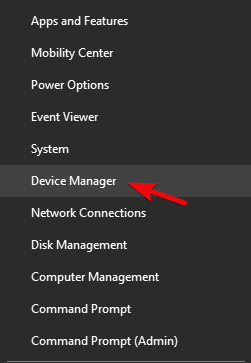
- Från huvudmenyn väljer du Visa> Visa dolda enheter.
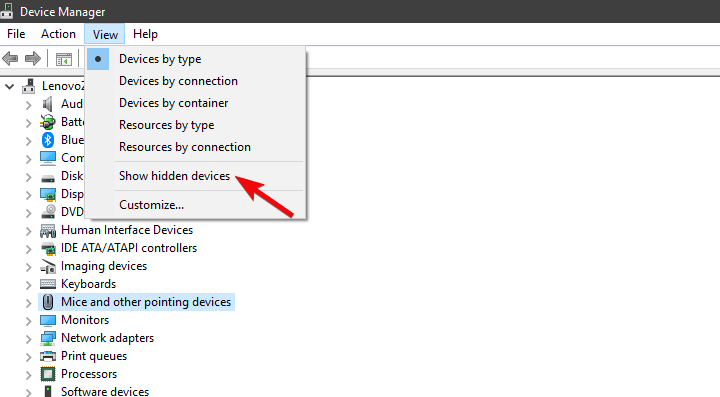
- Bygga ut Möss och andra pekdon.
- Högerklicka på din Razer-mus och avinstallera den. Avinstallera också alla dolda stödjande drivrutiner.
2. Ladda ner rätt drivrutin
När vi väl har behandlat de olämpliga drivrutinerna kan vi gå vidare till att få de som ska fungera utan problem. Det molnbaserade konfigurationsverktyget Razer Synapse 2.0 täcker programvarusupport för alla möss som erbjuds av den berömda OEM: n. Och vilket är viktigare för detta scenario, det täcker alla versioner av Windows 10. Det enda kravet är att köra 64-bitars Windows 10.
Så här laddar du ner rätt drivrutin för Razer-möss för Windows 10:
- Navigera till Razers supportwebbplats, här.
- Ladda ner Razer Synapse 2.0 för Windows PC.
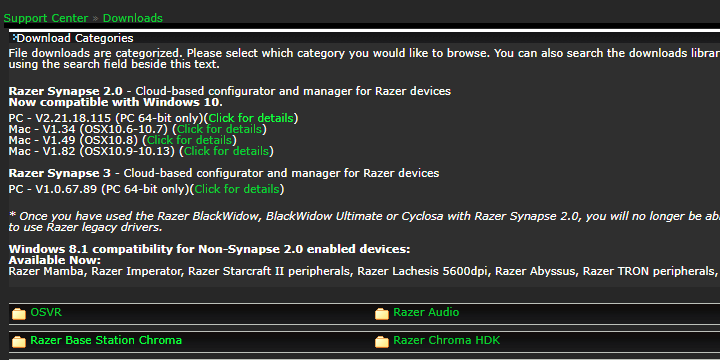
- Kör Synapse-klienten och hitta din exakta mus i listan.
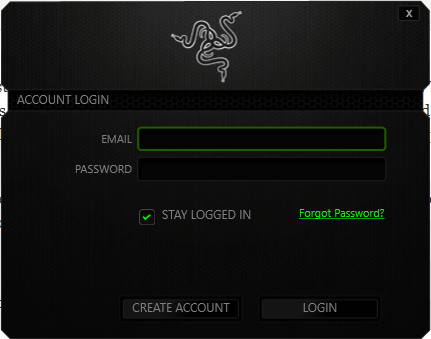
- Installera drivrutiner och anslut musen.
Kör en systemskanning för att upptäcka potentiella fel

Ladda ner Restoro
PC reparationsverktyg

Klick Starta skanning för att hitta Windows-problem.

Klick Reparera allt för att lösa problem med patenterade tekniker.
Kör en PC Scan med Restoro Repair Tool för att hitta fel som orsakar säkerhetsproblem och avmattningar. När skanningen är klar kommer reparationsprocessen att ersätta skadade filer med nya Windows-filer och komponenter.
Eller så kan du hitta den exakta enheten och ladda ner den äldre drivrutinen. Detta kräver naturligtvis fortfarande inaktivera drivrutinsuppdateringarna. Tvärtom kommer Windows 10 att ändra dem till den senaste versionen och du stöter igen på samma problem.
Om den nämnda lösningen inte fungerar för dig rekommenderar vi dig ett verktyg från tredje part som du kan använda för att automatiskt installera de senaste drivrutinerna på din Windows 10-dator. Ett professionellt uppdateringsverktyg för drivrutiner är ett av de mest effektiva alternativen att ta hänsyn till.
Du måste veta från början att ett professionellt verktyg gör uppdatering av drivrutiner enkelt även för nybörjare. Mer exakt kör verktyget automatiskt för att hitta föråldrade drivrutiner på några sekunder.
 Drivrutiner är viktiga för din dator och alla program som du använder dagligen. Om du vill undvika kraschar, frysningar, buggar, fördröjning eller andra problem måste du hålla dem uppdaterade.Det är tidskrävande att alltid söka efter drivrutinsuppdateringar. Lyckligtvis kan du använda en automatiserad lösning som säkert söker efter nya uppdateringar och tillämpar dem enkelt, och det är därför vi starkt rekommenderar DriverFix.Följ dessa enkla steg för att säkert uppdatera dina drivrutiner:
Drivrutiner är viktiga för din dator och alla program som du använder dagligen. Om du vill undvika kraschar, frysningar, buggar, fördröjning eller andra problem måste du hålla dem uppdaterade.Det är tidskrävande att alltid söka efter drivrutinsuppdateringar. Lyckligtvis kan du använda en automatiserad lösning som säkert söker efter nya uppdateringar och tillämpar dem enkelt, och det är därför vi starkt rekommenderar DriverFix.Följ dessa enkla steg för att säkert uppdatera dina drivrutiner:
- Ladda ner och installera DriverFix.
- Starta applikationen.
- Vänta tills DriverFix upptäcker alla dina felaktiga drivrutiner.
- Programvaran visar nu alla drivrutiner som har problem, och du behöver bara välja de du vill fixa.
- Vänta tills DriverFix laddar ner och installerar de senaste drivrutinerna.
- Omstart din dator för att ändringarna ska träda i kraft.

DriverFix
Drivrutiner kommer inte längre att skapa några problem om du laddar ner och använder den här kraftfulla programvaran idag.
Besök webbplats
Ansvarsfriskrivning: detta program måste uppgraderas från den fria versionen för att kunna utföra vissa specifika åtgärder.
3. Inaktivera de automatiska drivrutinsuppdateringarna
Slutligen återstår bara att inaktivera automatisk installation av drivrutiner i Windows 10 via Windows Update. Detta är den vanligaste orsaken till problemen med Razer-möss på Windows 10.
Generiska möss kan arbeta med de generiska drivrutiner som PnP infört av systemet. Trådlösa och till och med trådbundna men multifunktionella precisionsspelmöss trivs dock bara med lämpliga drivrutiner.
Det finns två sätt att inaktivera ytterligare uppdateringar av drivrutiner. En dödar helt drivrutinsuppdateringar för alla enheter (rekommenderas inte) och den andra låter dig hitta en drivrutin som är utanför gränserna.
Här är det första sättet:
- Skriv i Windows-sökfältet Avancerad och välj Visa avancerade systeminställningar.
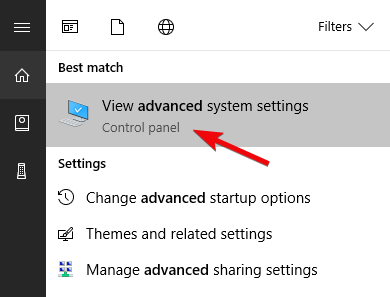
- Under Hårdvara fliken, välj Enhetsinstallationsinställningar.
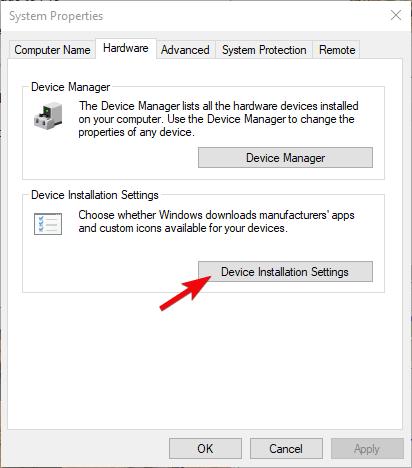
- Välja Nej och bekräfta ändringar.
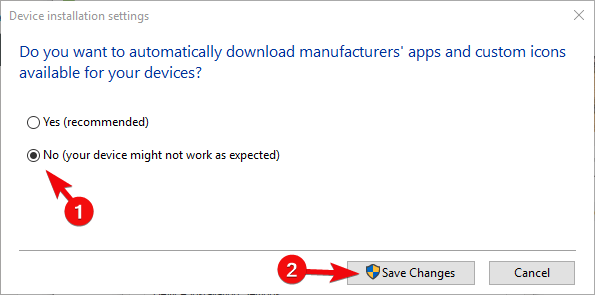
Och här är det andra:
- Ladda ner Visa eller dölj felsökare för uppdateringar, här.
- Kör det och dölj alla Razer-relaterade enheter.
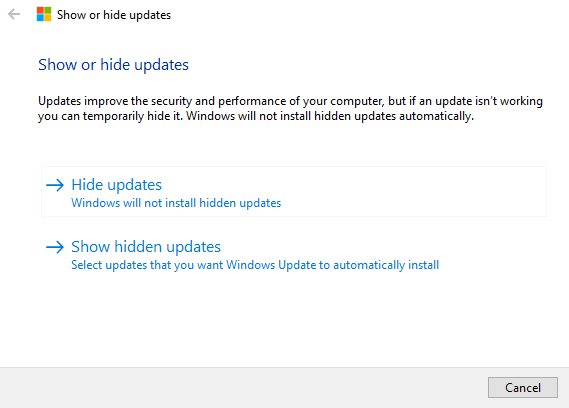
- Stäng verktyget så är du klar.
Det borde göra det. Om du har en alternativ lösning eller frågor angående de lösningar vi har tillhandahållit, var noga med att berätta för oss i kommentarfältet nedan.
 Har du fortfarande problem?Fixa dem med det här verktyget:
Har du fortfarande problem?Fixa dem med det här verktyget:
- Ladda ner detta PC-reparationsverktyg betygsatt utmärkt på TrustPilot.com (nedladdningen börjar på den här sidan).
- Klick Starta skanning för att hitta Windows-problem som kan orsaka PC-problem.
- Klick Reparera allt för att lösa problem med patenterade tekniker (Exklusiv rabatt för våra läsare).
Restoro har laddats ner av 0 läsare den här månaden.
Vanliga frågor
1) Avinstallera den generiska drivrutinen
2) Ladda ner rätt drivrutin
3) Inaktivera de automatiska drivrutinsuppdateringarnaDu kan antingen ladda ner de senaste musdrivrutinerna från Razers officiella webbplats -> Möss och mattor -> Programvara och drivrutiner eller använd Synapse-verktyget för att hitta din exakta mus i listan och klicka Ladda ner.
Vissa versioner är tillgängliga för MacOS, medan andra är särskilt utformade för Windows-infrastrukturen. Detsamma gällde för Razer-drivrutiner, varför vi rekommenderar att du besöker den officiella webbplatsen för uppdateringar om detta ämne.
Razer Synapse är en enhetlig molnbaserad konfigurationsprogramvara som ger stöd för alla Razer-kringutrustning i alla versioner av Windows. Även om det inte är obligatoriskt rekommenderas verktyget särskilt för hantering av installation och installation av Razer-drivrutiner.

![NVIDIA-drivrutinsuppdatering misslyckades / BSoD-fel [Komplett åtgärd]](/f/e639d3c57247f9182c25b5d88cdd93ea.jpg?width=300&height=460)
![Du behöver ett WIA-drivrutinsskannerfel i Windows 10 [FULL FIX]](/f/615ee724ff0e81b54e0892ae7054477b.webp?width=300&height=460)